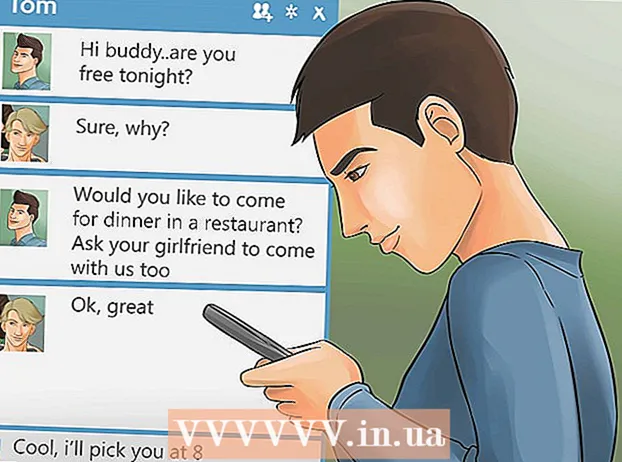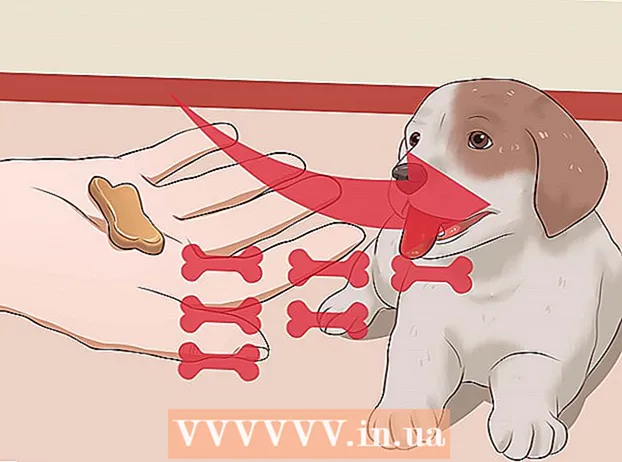Autor:
Mark Sanchez
Datum Stvaranja:
8 Siječanj 2021
Datum Ažuriranja:
1 Srpanj 2024

Sadržaj
- Koraci
- 1. dio od 6: Identificiranje komponenti
- 2. dio od 6: Kupnja nove matične ploče
- Dio 3 od 6: Zamjena procesora (u sistemskoj jedinici)
- 4. dio 6: utičnica 479 i druge mobilne utičnice
- 5. dio od 6: Zamjena matične ploče
- Dio 6 od 6: Ponovno sastavljanje računala
- Savjeti
- Upozorenja
S razvojem računalne tehnologije, novi softver zahtijeva sve više računarske snage, zbog čega se može činiti da vaše računalo počinje "usporavati", oduzimajući više vremena za obradu naredbi. Srećom, računalo je vrlo lako nadograditi ("nadogradnja"). Nadogradnja procesora (centralne procesorske jedinice) jedna je od najkorisnijih stvari koje možete učiniti kako biste ubrzali svoje računalo. Procesor je ključna komponenta svakog računala, stoga svakako pročitajte i razumite donje korake prije nego što odlučite nadograditi svoj procesor. Osim novog procesora, možda će vam trebati i druge dodatne komponente (poput novog hladnjaka i termalne masti), kao i ažuriranje BIOS -a za vašu matičnu ploču.
Koraci
1. dio od 6: Identificiranje komponenti
- 1 Isključite računalo i izvucite kabel za napajanje iz utičnice.
- 2Odvijte vijke i skinite poklopac sa kućišta sistemske jedinice.
- 3Odredite kakvu matičnu ploču imate, vrstu procesora, vrstu memorije sa slučajnim pristupom (RAM) i video karticu.
- 4 Odredite vrstu utičnice procesora (utičnica ili utičnica) na vašoj matičnoj ploči. Google ili se posavjetujte sa stručnjacima ako vaša matična ploča podržava nove modele procesora. Saznajte je li vaša matična ploča 32-bitna ili 64-bitna. Glavne vrste procesorskih utičnica i odgovarajući procesori:
- Utičnica 370: Intel Pentium III, Celeron
- Utičnica 462 (utičnica A): AMD Athlon, Duron, Athlon XP, Athlon XP-M, Athlon MP, Sempron
- Utičnica 423: Pentium 4
- Socket 478: Intel Pentium 4, Celeron, Pentium 4 Extreme Edition
- Utičnica 479 (mobilni): Intel Pentium M, Celeron M, Core Solo, Core Duo
- Utičnica 754: AMD Athlon 64, Sempron, Turion 64
- Socket 775: Intel Pentium D, Pentium 4, Celeron D, Pentium Extreme Edition, Core 2 Duo, Core 2 Quad.
- Socket 1156: Intel Celeron, Pentium, Core i3, Core i5, Core i7 Clarkdale / Lynnfield
- Utičnica 1366: Intel Core i7 (9xx), Xeon
- Socket 2011: Intel Core i7 Sandy Bridge-E (38, 39xxx), Core i7 Ivy Bridge-E (48, 49xxx), Core i7 Haswell-E (58, 59xxx), Xeon
- Socket 1155: Intel Celeron, Pentium, Core i3, Core i5, Core i7 Sandy / Ivy Bridge
- Socket 1150: Intel Celeron, Pentium, Core i3, Core i5, Core i7 Haswell / Broadwell, budući Xeon
- Utičnica 939: AMD 64, Athlon 64 X2, Athlon 64 FX, Sempron, Opteron
- Utičnica 940: AMD Athlon 64 FX, Opteron
- Utičnica AM2 / AM2 +: AMD Athlon 64, FX, Opteron, Phenom
- Utičnica AM3: Sempron 100, Athlon II X2, X3, X4, Phenom II X2, X3, X4, X6
- Utičnica AM3 +: AMD FX X4, X6, X8
- Utičnica FM1: AMD Llano APU X2, x3, X4
- Utičnica FM2 / FM2 +: AMD Trinity / Richland / Kaveri APU X2, X4, Athlon X4
- 5 Ako vaša matična ploča podržava procesor koji želite instalirati, kupite novi procesor u bilo kojoj trgovini. Ako ne, idite na korak 2.
2. dio od 6: Kupnja nove matične ploče
- 1 Odaberite matičnu ploču (matičnu ploču) koja odgovara vašim potrebama, što može uključivati: cijena, tehničke karakteristike, kompatibilnost sa hardverom koji imate (komponente).
- 2Ako je matična ploča kompatibilna sa svim vašim komponentama, prijeđite na korak 3.
- 3Provjerite kompatibilnost s video karticom i memorijskim modulima (RAM)
- 4Ako dostupna video kartica nije kompatibilna s novom matičnom pločom, a matična ploča nema ugrađenu video karticu, kupite novu video karticu.
- 5Ako nova matična ploča nije kompatibilna s vašim memorijskim modulima sa slučajnim pristupom (RAM), kupite nove memorijske module.
- 6Idite na korak 4.
Dio 3 od 6: Zamjena procesora (u sistemskoj jedinici)
- 1 Uklonite stari procesor. Otvorite kućište sistemske jedinice, odvojite pričvrsne elemente hladnjaka procesora i uklonite sam hladnjak (hladnjak). Da biste ga uklonili, morat ćete odvrnuti neke radijatore odvijačem ili upotrijebiti poseban alat (to se odnosi, na primjer, na hladnjake Zalman).
- 2 Otvorite zasun sa strane utičnice procesora. Povucite ga prvo sa strane, a zatim prema gore. Pažljivo izvadite stari procesor iz utičnice.
- 3 Izvadite novi procesor iz pakiranja. Postavite procesor tako da se zlatni trokut na uglu procesora poravna s trokutom na rubu utičnice i gurnite procesor unutra. Ne pritiskajte procesor. Ako se njegove noge točno uklope u konektor, sam će sjesti na svoje mjesto.
- 4 Zatvorite zasun ZIF (nulta sila umetanja) kako biste učvrstili procesor. Uzmite cijeli radijator i instalirajte ga slijedeći upute. Ako se na hladnjak ne nanosi termalna pasta ili neko drugo termičko sučelje, nanesite tanki sloj termalne paste na procesor. Toplinska mast djeluje kao vodič, prenoseći toplinu iz čipa procesora na hladnjak. Ako hladnjak dolazi s ventilatorom, spojite ga na odgovarajući priključak matične ploče. Nemojte uključivati procesor bez termalnog sučelja i instaliranog hladnjaka.
- 5Idite na korak 5.
4. dio 6: utičnica 479 i druge mobilne utičnice
- 1 Ako je procesor pričvršćen vijcima, odvrnite ih. Uklonite procesor.
- 2Umetnite novi procesor u gornjoj orijentaciji.
- 3Osigurat će se stezaljkom s oprugom ili će se morati pričvrstiti vijcima.
- 4 Hladnjak može ili ne mora biti instaliran na procesor. Provjerite dokumentaciju procesora.
- 5Uključite prijenosno računalo i uživajte u nadograđenom računalu!
5. dio od 6: Zamjena matične ploče
- 1 Označite svaki kabel spojen na staru matičnu ploču i zapamtite gdje je spojen. Često su priključci za male kabele označeni na matičnoj ploči. To su obično vrlo male luke. Na primjer, ako je priključak označen s "FAN1", onda je ovo priključak za napajanje ventilatora.
- 2Odspojite sve kartice spojene na matičnu ploču.
- 3Odspojite sve spojene kabele.
- 4Pažljivo uklonite stari procesor i stavite ga u posebnu antistatičku vrećicu (možete ih kupiti u radijskoj trgovini, na tržištu ili na Internetu).
- 5Odvrnite i uklonite staru matičnu ploču.
- 6Instalirajte novu ploču.
- 7Učvrstite ga vijcima.
- 8Umetnite novi procesor.
- 9Provjerite je li novi procesor pravilno umetnut i pričvršćen u utičnicu.
- 10Spojite sve kabele na matičnu ploču.
- 11Ugradite sve prethodno spojene kartice (u odgovarajuće utore za kartice).
- 12Idite na korak 6.
Dio 6 od 6: Ponovno sastavljanje računala
- 1Vratite poklopac sistemske jedinice.
- 2Pritegnite ga vijcima.
- 3Priključite kabel za napajanje, tipkovnicu, miš, monitor i drugu perifernu opremu.
- 4 Uključite računalo da vidite jeste li zabrljali u tom procesu. Ako ne, tj. računalo se podiže i radi - čestitamo! Ako je nešto pošlo po zlu, bolje je zatražiti pomoć od iskusnijih korisnika.
Savjeti
- Možda ćete morati bljeskati (ažurirati) BIOS matične ploče da biste omogućili podršku za nove tehnologije, kao što su podrška za dvije jezgre ili Hyperthreading. Učinite to PRIJE instaliranja novog procesora.
- Ako se računalo nakon vaših radnji ne uključi, razlozi mogu biti sljedeći:
- Zapamtite, tehnički rad zahtijeva prethodno temeljito proučavanje pitanja kako učiniti sve kako treba, stoga odvojite vrijeme. Zapamtite: mjerite sedam puta - jednom izrežite.
- Možda ste krivo priključili kabele na matičnu ploču ili pogrešno instalirali (nije osiguran) procesor.
- Ako vaš procesor ima ugrađen odvod topline, nemojte se uznemiriti ako je hladnjak snažno pritisnut na procesor. Ako procesorski čip nije prekriven disipatorom topline, pazite da ne oštetite (usitnite) kristal. Ako je čip oštećen, procesor se obično može baciti.
- Odlučite li se za kupnju nove matične ploče, zapamtite da najjeftinije matične ploče nisu najbolja opcija za sustav. U budućnosti ćete možda htjeti instalirati dodatne komponente u sustav, pa je poželjno da matična ploča bude moderna i podržava većinu novih tehnologija i inovacija. Jednog dana će im dobro doći.
- Da biste uklonili statički elektricitet iz kućišta, kućište računala mora biti uzemljeno 5-10 minuta prije početka rada ili ga jednostavno ostavite neko vrijeme isključeno iz električne mreže. Prije početka rada uvijek prvo dodirnite tijelo kako biste izbacili statički elektricitet iz tijela.
- Da biste došli do procesora, možda ćete morati odspojiti, odvrnuti ili izvući druge računalne komponente, poput IDE kabela i PCI kartica. Prije nego što odspojite ove komponente, sjetite se gdje i kako su spojene na matičnu ploču.
- Detaljno pregledajte sve specifikacije kako biste bili sigurni da je procesor koji želite kupiti kompatibilan s matičnom pločom. Ako ne, morat ćete kupiti i matičnu ploču.
- Ako vam se pritom čini da ste učinili nešto pogrešno, bolje je početi ispočetka, sve odvrnuti i ukloniti.
Upozorenja
- Ne dodirujte nožice procesora i ne dodirujte iglice PCI kartice golim rukama. Možete ih oštetiti (statičkim elektricitetom).
- Ako se bojite oštećenja računalnih komponenti, najbolje je da sami ne isprobate opisani postupak jer je rizik uvijek prisutan.
- Ako je vaše računalo još pod jamstvom, nemojte koristiti ovaj priručnik. Možete izgubiti (najvjerojatnije) jamstvo.
- NIKADA nemojte pokretati računalo bez hladnjaka instaliranog na procesoru. Ako procesor ne uspije, jamstvo neće pokriti ovaj slučaj. Nemojte pokretati procesor bez instaliranog termalnog sučelja ili hladnjaka. U većini stacionarnih sustava i prvi i drugi su obvezni. Pokretanjem procesora bez njih, spalit ćete procesor nakon oporavka. To nije zajamčeno.
- Elektrostatičko pražnjenje oštećuje elektroničke komponente. Povremeno uzemljite svoje tijelo dodirivanjem šasije. Alternativno, upotrijebite antistatički remen za zglob. U ostalom, ako postupite namjerno, opisani postupak trebao bi proći bez problema.